「あの大切な会議の録音、どこに保存されているんだろう?」「ボイスメモのファイルを他の人に送りたいけど、どこにあるかわからない…」
Macのボイスメモアプリは、とても便利で使いやすいツールですが、録音したファイルがどこに保存されているのか分からずに困ったことはありませんか?
実は、ボイスメモのファイルはMacの特定の場所に保存されていて、見つけることができれば色々な活用方法があります。メールで送ったり、編集したり、文字起こしに使ったりと、可能性が広がります。
この記事でわかること
- ボイスメモの保存場所とアクセス方法
- 保存されたファイルの見つけ方
- ボイスメモファイルの便利な活用方法
- iCloudとの同期に関する注意点
こんな人におすすめ
- 会議や授業の録音をよくする人
- ボイスメモをもっと活用したい人
- 録音ファイルを編集や共有したい人
- Macの使い方をもっと覚えたい人
なぜボイスメモの保存場所を知る必要があるの?

ボイスメモファイルを直接操作するメリット
バックアップの作成:
- 大切な録音を外付けハードディスクに保存
- 複数の場所に同じファイルを保管
- 万が一の時のためのデータ保護
他のアプリでの編集:
- GarageBandで音楽的な編集
- iMovieで動画に音声を追加
- 専門の音声編集ソフトで高度な加工
共有とコラボレーション:
- メールで直接ファイルを送信
- クラウドストレージにアップロード
- 他の人との共同作業
形式変換:
- MP3やWAVなど他の形式に変換
- 音質の調整
- ファイルサイズの最適化
よくある使用場面
学習での活用:
- 授業の録音を後で復習
- 語学学習での発音練習
- オンライン講座の音声保存
仕事での活用:
- 会議の議事録作成
- インタビューの文字起こし
- プレゼンテーションの練習
クリエイティブな活用:
- 音楽制作の素材として
- ポッドキャストの作成
- 声日記の記録
これらの活用をするためには、まず保存場所を知ることが第一歩です。
Macのボイスメモの保存場所

基本的な保存先
保存先のパス:
~/Library/Application Support/com.apple.voicememos/Recordings/
パスの意味:
~:あなたのユーザーフォルダ(ホームディレクトリ)Library:システムやアプリの設定ファイルが入っているフォルダApplication Support:各アプリケーションのデータフォルダcom.apple.voicememos:ボイスメモアプリ専用のフォルダRecordings:実際の録音ファイルが保存されているフォルダ
なぜこの場所に保存されるの?
セキュリティの理由:
- システムファイルと分離して安全に保管
- 誤って削除してしまうリスクを減らす
- 他のアプリからの不正アクセスを防ぐ
管理の便利さ:
- アプリ別に整理されているため管理しやすい
- バックアップや移行時に一括処理が可能
- システム全体のパフォーマンスに影響しない
ファイルの形式と特徴
ファイル形式:.m4a(MPEG-4 Audio)
.m4aの特徴:
- 高音質:CDと同等以上の品質
- 小さいファイルサイズ:効率的な圧縮
- 広い互換性:多くのデバイスやアプリで再生可能
- メタデータ対応:録音日時や場所などの情報を含める
ファイル名の付け方:
- 通常は録音した日時が自動で付けられる
- 例:「録音 2024-12-28 14-30-15.m4a」
- ボイスメモアプリ内で名前を変更しても、ファイル名は変わらない場合がある
次は、実際にこのフォルダにアクセスする方法を見ていきましょう。
ボイスメモファイルへのアクセス方法

方法1:Finderの「フォルダへ移動」を使用
手順:
- Finderを開く
- メニューバーの「移動」をクリック
- 「フォルダへ移動…」を選択(またはCommand + Shift + G)
- 表示されたボックスに以下を入力:
~/Library/Application Support/com.apple.voicememos/Recordings/
- 「移動」ボタンをクリック
この方法のメリット:
- 最も確実で早い方法
- 毎回同じ手順で確実にアクセスできる
- パスを覚えておけば何度でも使える
方法2:Libraryフォルダを表示してアクセス
手順:
- Finderでホームフォルダを開く
- 「移動」メニューを開く
- Optionキーを押しながら「移動」メニューを見る
- 「ライブラリ」が表示されるのでクリック
- 「Application Support」→「com.apple.voicememos」→「Recordings」の順に進む
なぜOptionキーが必要?: Libraryフォルダは、通常は隠されています。
これは、重要なシステムファイルを誤って削除しないための保護措置です。
方法3:ターミナルを使用(上級者向け)
手順:
- ターミナルアプリを開く
- 以下のコマンドを入力:
open ~/Library/Application\ Support/com.apple.voicememos/Recordings/- Enterキーを押す
この方法の特徴:
- コマンドに慣れている人には最も早い
- 自動化や他の作業と組み合わせやすい
- 正確なパスを覚える必要がない
方法4:Spotlightで検索
手順:
- Command + Spaceでspotlightを開く
- 「ボイスメモ」または「Voice Memos」と検索
- ファイルの結果が表示されたら、ファイルを右クリック
- 「Finderに表示」を選択
この方法の注意点:
- 録音がある程度新しい場合のみ有効
- iCloud同期がオンの場合は表示されない可能性
- ファイル名がデフォルトのままの場合のみ検索可能
アクセスできない場合の対処法
問題1:Libraryフォルダが見つからない
- Optionキーを確実に押しながら「移動」メニューを開く
- ユーザーアカウントの権限を確認
問題2:com.apple.voicememosフォルダがない
- ボイスメモアプリを一度起動してから再確認
- macOSのバージョンが古い場合は別の場所にある可能性
問題3:Recordingsフォルダが空
- iCloud同期がオンになっている可能性
- 実際に録音を行っているか確認
これらの方法を使って、ボイスメモのファイルにアクセスしてみましょう。
ボイスメモファイルの便利な活用方法

音声編集での活用
GarageBandでの編集:
基本的な編集:
- GarageBandを開く
- 「新規プロジェクト」→「空のプロジェクト」
- 「Audio」トラックを作成
- ボイスメモファイルをドラッグ&ドロップ
- カット、フェード、音量調整などの編集
できること:
- ノイズの除去
- 音量の調整
- 不要な部分のカット
- エコーやリバーブの追加
- 複数の録音の結合
iMovieでの活用:
- iMovieで新規プロジェクトを作成
- 「メディアを読み込む」でボイスメモファイルを選択
- 動画に音声として追加
- 音声のタイミングや音量を調整
クラウドストレージでの共有
iCloud Driveでの共有:
- ボイスメモファイルをiCloud Driveフォルダにコピー
- 共有したい人にiCloud Driveのリンクを送信
- 相手はブラウザまたはアプリでダウンロード可能
Google Driveでの共有:
- Google Driveにファイルをアップロード
- 共有設定で「リンクを知っている全員」に設定
- 生成されたリンクを相手に送信
Dropboxでの活用:
- 自動同期機能を活用
- チームフォルダでの共同作業
- 版管理機能でファイルの履歴を保持
メールでの送信
直接添付の場合:
- メールアプリでファイルを添付
- ファイルサイズに注意(通常25MB以下)
- 受信者が再生できる形式か確認
大きなファイルの場合:
- Mail Dropを使用(iCloudメール)
- WeTransferなどのファイル転送サービス
- 圧縮してからの送信
文字起こしサービスでの活用
自動文字起こしサービス:
- Otter.ai:英語の文字起こしに特化
- Rev:高精度な文字起こし(有料)
- Google Docs:音声入力機能の活用
Macの音声入力機能:
- システム設定 > キーボード > 音声入力
- テキストエディタで音声入力を開始
- ボイスメモを再生しながら文字起こし
バックアップと整理
定期的なバックアップ:
- Recordingsフォルダ全体を外付けドライブにコピー
- Time Machineでの自動バックアップ設定
- クラウドストレージでの同期バックアップ
ファイルの整理方法:
- 日付や内容別にフォルダ分け
- わかりやすいファイル名に変更
- 重要度に応じてタグ付け
音声品質の向上
後処理での改善:
- Audacity(無料)での詳細編集
- Adobe Auditionでの高度な音声処理
- iZotope RXでのプロレベルノイズ除去
録音時の工夫:
- 静かな環境での録音
- マイクとの適切な距離保持
- 外部マイクの使用検討
これらの活用方法を試すことで、ボイスメモがもっと便利なツールになります。
iCloudとの同期について詳しく解説
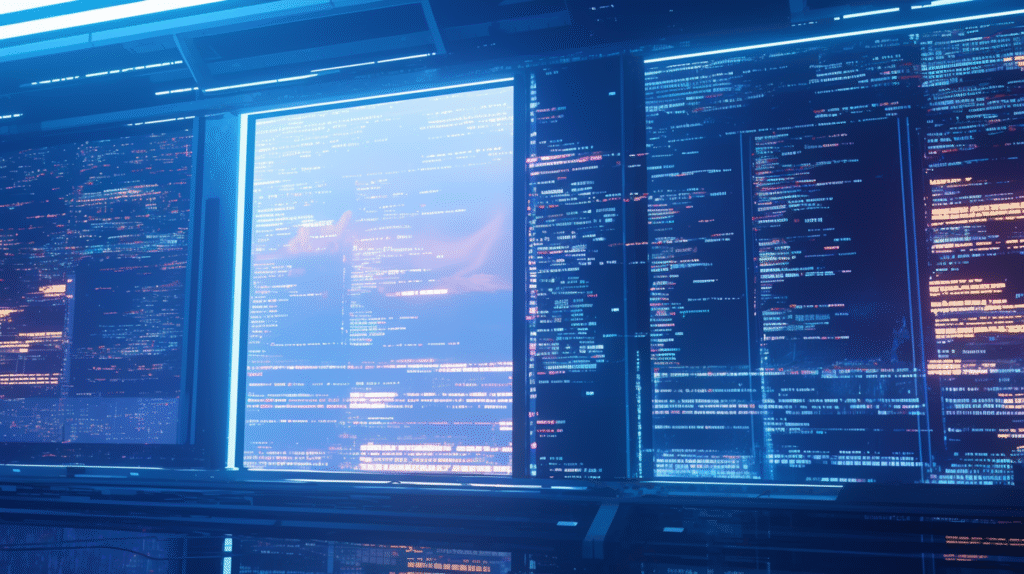
iCloud同期の仕組み
同期がオンの場合:
- 録音は自動的にiCloudにアップロード
- iPhone、iPad、Macで同じ録音を共有
- デバイス間でリアルタイム同期
同期がオフの場合:
- 録音はそのデバイスのローカルストレージのみに保存
- 他のデバイスからはアクセス不可
- Macの場合は前述のフォルダに保存
iCloud同期の確認方法
Macでの確認:
- システム設定を開く
- 「Apple ID」をクリック
- 「iCloud」を選択
- アプリ一覧で「ボイスメモ」の状態を確認
同期がオンの場合の表示:
- ボイスメモの横にチェックマークがついている
- 「Macと同期」または「同期中」の表示
同期がオフの場合の表示:
- ボイスメモの横にチェックマークがない
- 「同期しない」の表示
iCloud同期時のファイル保存場所
ローカルキャッシュ: iCloud同期がオンでも、最近使用したファイルは一時的にローカルに保存されることがあります。
確認方法:
- ボイスメモアプリを開く
- 録音の横にダウンロードマークがあるかチェック
- ダウンロードマークがない場合はローカルに保存済み
iCloud.comでの確認:
- ブラウザでiCloud.comにアクセス
- Apple IDでサインイン
- 残念ながら、現在ボイスメモはiCloud.comで直接アクセスできません
同期のオン・オフ切り替え
同期をオンにする場合:
- システム設定 > Apple ID > iCloud
- ボイスメモをチェック
- 既存の録音がiCloudにアップロード開始
同期をオフにする場合:
- 同じ設定画面でボイスメモのチェックを外す
- 「Macに残す」または「Macから削除」を選択
- 「Macに残す」を選ぶと、ローカルフォルダに保存継続
同期時の注意点
ストレージ容量:
- iCloudの無料容量は5GB
- 大量の録音はすぐに容量を使い切る
- 必要に応じて有料プランへのアップグレード
ネットワーク使用量:
- 初回同期時は大量のデータ通信
- モバイルデータ使用時は通信量に注意
- Wi-Fi環境での同期を推奨
プライバシー:
- iCloudに保存されたデータはAppleのサーバーに保存
- 機密性の高い録音は同期オフを検討
- 二段階認証でセキュリティ強化
混在環境での管理
一部だけ同期したい場合: 残念ながら、個別ファイルの同期設定は不可。全体でオン・オフのみ。
解決策:
- 重要な録音は手動でローカル保存
- 別のクラウドサービスでのバックアップ
- 定期的なエクスポートとアーカイブ
この仕組みを理解することで、自分の使い方に最適な設定を選択できます。
よくある問題と解決方法

Q. どうしても見つからない
Finderの検索欄に「m4a」と入力して検索、そのファイルの情報を見れば場所を確認できる。
Q:ボイスメモアプリでは表示されるのに、フォルダにファイルがない
原因:
- iCloud同期がオンになっている
- ファイルがクラウドにのみ保存されている
- ローカルキャッシュが削除されている
解決方法:
- ボイスメモアプリで該当の録音を再生
- しばらく待ってからフォルダを再確認
- iCloud同期をオフにしてローカル保存に切り替え
- ボイスメモアプリから「共有」でファイル出力
Q:古いバージョンのmacOSで保存場所が違う
macOS Mojave(10.14)以前の場合:
~/Library/Application Support/com.apple.VoiceMemos/Recordings/
確認方法:
- 現在のmacOSバージョンを確認
- 両方のパスを試してみる
- Spotlightで「.m4a」ファイルを検索
Q:ファイルの音質を変更したい
元ファイルの音質確認:
- ファイルを右クリック
- 「情報を見る」を選択
- 「詳細情報」でビットレートなどを確認
音質変更の方法:
- QuickTime Player:「ファイル」>「書き出す」で形式選択
- Music(旧iTunes):読み込み設定で音質変更
- GarageBand:書き出し時に音質設定
Q:大量のファイルを一括で管理したい
一括リネーム:
- Finderで複数ファイルを選択
- 右クリック > 「名前を変更」
- 「テキストを置き換える」または「フォーマット」を選択
一括移動:
- すべてのファイルを選択
- 目的のフォルダにドラッグ&ドロップ
- または「編集」>「コピー」後に「貼り付け」
タグでの整理:
- ファイルを右クリック
- 「タグ」で色分けまたはカスタムタグ追加
- Finderのサイドバーでタグ別表示
Q:外部ストレージにバックアップしたい
手動バックアップ:
- Recordingsフォルダ全体をコピー
- 外付けドライブに貼り付け
- 定期的に最新版で上書き
自動バックアップ:
- Time Machine:システム全体のバックアップに含まれる
- Carbon Copy Cloner:特定フォルダの同期バックアップ
- Rsync:コマンドラインでの自動同期
Q:削除してしまったファイルを復元したい
Time Machineからの復元:
- Time Machineを開く
- 削除前の日時まで遡る
- Recordingsフォルダから該当ファイルを復元
ゴミ箱の確認:
- ゴミ箱を開く
- ファイル名で検索
- 見つかったら「戻す」
データ復旧ソフト:
- Disk Drill:削除ファイルの復旧
- PhotoRec:無料のファイル復旧ツール
- ただし、復旧率は削除からの時間による
パフォーマンスの問題
ボイスメモアプリが重い場合:
- 古い録音を整理・削除
- iCloud同期の一時停止
- Macの再起動
- ディスク容量の確保
同期が遅い場合:
- Wi-Fi接続の確認
- iCloudサーバーの状態確認
- 同期を一度オフ→オンに切り替え
これらの解決方法で、ほとんどの問題は解決できるはずです。
まとめ:ボイスメモを最大限活用するために
重要なポイントをおさらい
保存場所の基本
- デフォルト保存先:
~/Library/Application Support/com.apple.voicememos/Recordings/ - アクセス方法:Finderの「フォルダへ移動」が最も確実
- ファイル形式:高音質な.m4a形式で保存
iCloud同期の理解
- 同期オン:クラウド保存でデバイス間共有
- 同期オフ:ローカル保存で確実なファイルアクセス
- 使い分け:用途に応じて設定を選択
活用方法の多様性
- 編集:GarageBandやiMovieでのクリエイティブ活用
- 共有:メールやクラウドストレージでの配布
- 変換:他の形式への変換や品質調整








コメント